Como desabilitar a transferência de mensagens no Apple Mail para macOS

Se você usa o Apple Mail, talvez tenha notado que pode roubar mensagens para executar determinadas ações. É um atalho útil, mas se você for invocá-lo acidentalmente, veja como desativar esse recurso.
Não somos estranhos em configurar o Apple Mail para melhor atender aos nossos propósitos. Conversamos sobre como criar e modificar assinaturas e anexá-las ao final de seus e-mails, como desativar eventos e sugestões de contato, e até mesmo mostramos maneiras de gerenciar melhor sua caixa de entrada com regras.
swiping pode ser um daqueles recursos que você pode ter pensado que estava preso porque não há nenhuma maneira óbvia de desativá-lo, quanto mais mudar o que ele faz.
O swiping de mensagens funciona exatamente como parece. Se quiser apagar uma mensagem, deslize para a esquerda no trackpad.
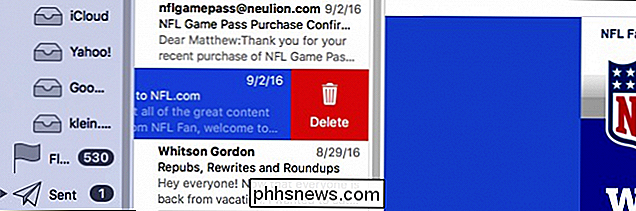
Se quiser marcar uma mensagem como não lida, basta deslizar para a direita.
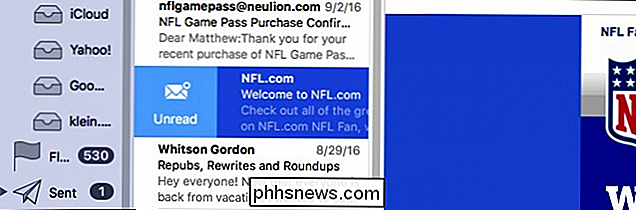
Isso pode interessar a muitos usuários, mas outros podem perder a mais antiga. , Layout "clássico" que o Apple Mail costumava usar para esportes. Ou talvez você não tenha um trackpad e o swiping é impraticável. Não se preocupe, é muito fácil ativar a interface antiga e desativar a passagem de mensagens no processo.
Comece abrindo as preferências do Apple Mail clicando no menu Mail e clicando em “Preferences” ou pressionando Command +, no teclado.
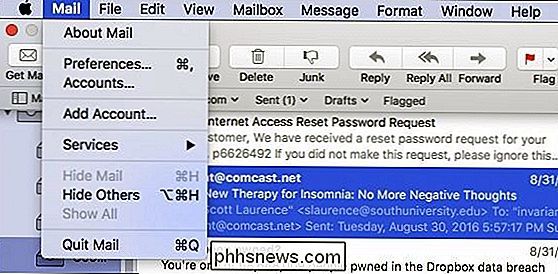
Com as Preferences abertas, clique na guia Viewing e observe a seção no topo que diz “Use classic layout”.
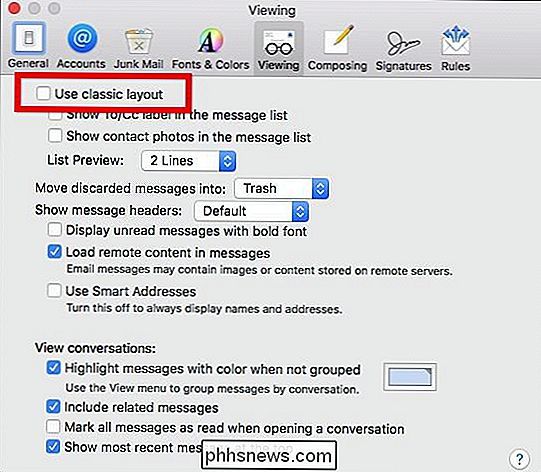
Ao marcar essa caixa, você verá que a caixa de entrada do Mail é transformada na aparência clássica do Apple Mail.
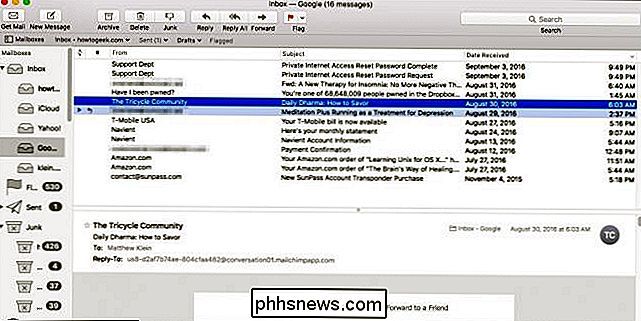
Agora, em vez de deslizar para afetar a mensagem como descrevemos anteriormente, você pode usar o menu de contexto do botão direito do mouse.
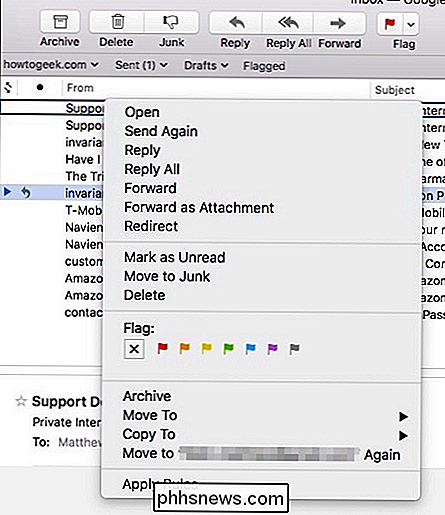
Outra opção é personalizar a barra de ferramentas, adicionando os botões não lidos / lidos e quaisquer outros que julgar necessários .
Para fazer isso, basta clicar com o botão direito do mouse na barra de ferramentas e selecionar "Personalizar".
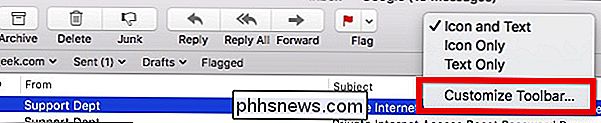
Em seguida, arraste o botão ou botões necessários para a posição desejada.

E, com a mesma facilidade, conseguiram desabilitar a passagem de mensagens sem perder a facilidade de sua funcionalidade.
Unfort unately, para quem gosta do recurso de passar a mensagem, não há como alterar suas ações. Pode ser legal poder roubar para responder ou sinalizar uma mensagem, mas a partir de agora, são apenas os dois: delete e marque como não lida
Espero que em algum lançamento futuro, a Apple adicione mais poder a ela, mas pelo menos enquanto isso, você pode desativá-lo.

O argumento contra a raiz: Por que os dispositivos Android não são lançados
Já escrevemos sobre o enraizamento de smartphones e tablets Android antes, mas por que eles não se enraízam? O Google argumenta que o enraizamento é um erro por razões de segurança, pois subverte o modelo de segurança do Android. Ao longo dos anos, o Google adicionou mais e mais recursos somente de root ao Android - de capturas de tela para suporte a criptografia e VPNs.

10 dicas de dropbox para iniciantes
Mesmo que o Dropbox esteja disponível há muito tempo, eu não me inscrevi em uma conta até alguns meses atrás e agora não sei por que não me inscrevi antes! O Dropbox é um serviço incrível que possui muitos recursos que eu nem sabia que existiam quando comecei a usá-lo.Se você é novo no Dropbox, aqui estão 10 dicas que eu achei úteis ao usar o serviço. Claro, há muit



